- Avtor Jason Gerald [email protected].
- Public 2024-01-19 22:14.
- Nazadnje spremenjeno 2025-01-23 12:44.
Ta članek vas uči, kako ugotoviti datum in čas, ko je nekdo nazadnje uporabil WhatsApp v svoji napravi.
Korak
Metoda 1 od 2: iPhone
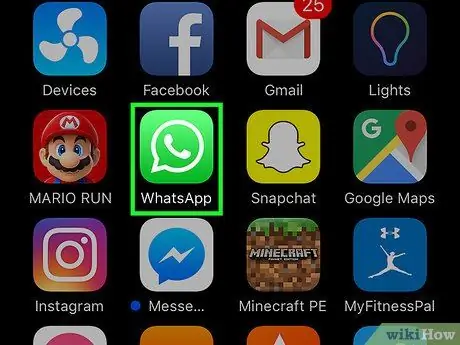
Korak 1. Odprite WhatsApp
Aplikacija je zelena z belo ikono telefona v oblačku z besedilom.
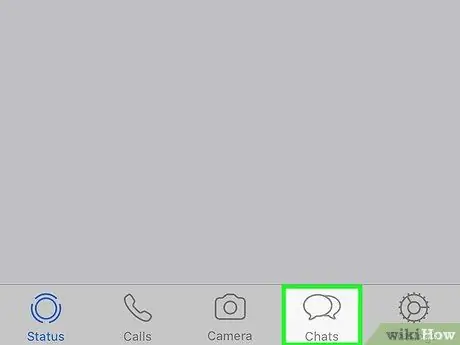
Korak 2. Dotaknite se Klepeti
Ta gumb je predstavljen z ikono dveh besednih mehurčkov na dnu zaslona.
Če ste v pogovoru, pritisnite puščico Nazaj najprej v zgornjem levem kotu zaslona.
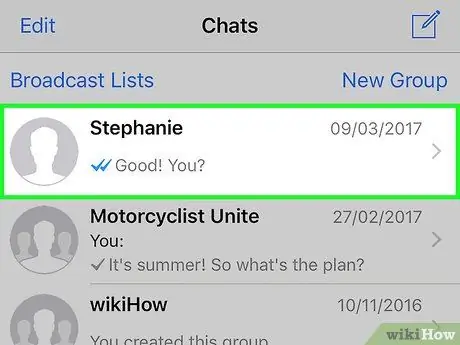
Korak 3. Dotaknite se pogovora
Izberite en pogovor z eno osebo.
Skupinski pogovori ne prikazujejo informacij o "nazadnje vidnem" ali "nazadnje vidnem"
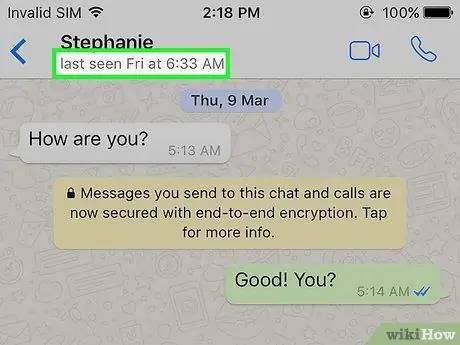
Korak 4. Poglejte datum in uro
Ko se pogovor naloži, se pod imenom stika na vrhu zaslona prikažeta »nazadnje viden (datum) ob (času)« ali »nazadnje viden (datum) ob (času)«. To je datum in čas, ko je vaš stik nazadnje dostopal do WhatsAppa v svoji napravi.
Če se pod imenom stika pojavi beseda "Online", to pomeni, da je aplikacija WhatsApp odprta v njihovi napravi
Metoda 2 od 2: Android
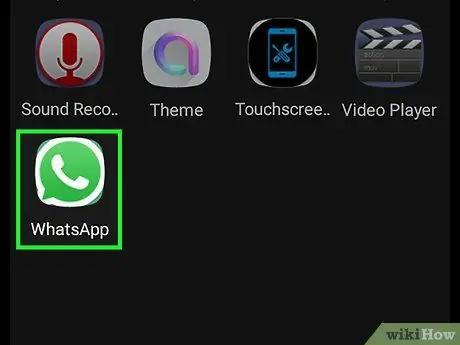
Korak 1. Odprite WhatsApp
Aplikacija je zelena z belo ikono telefona v besedilnem oblačku.
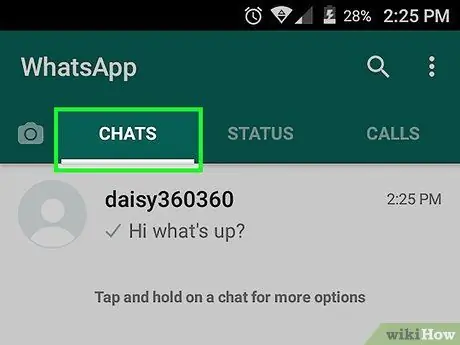
Korak 2. Dotaknite se Klepeti ali Klepeti
Če ste v pogovoru, se dotaknite puščice Nazaj najprej v zgornjem levem kotu zaslona.
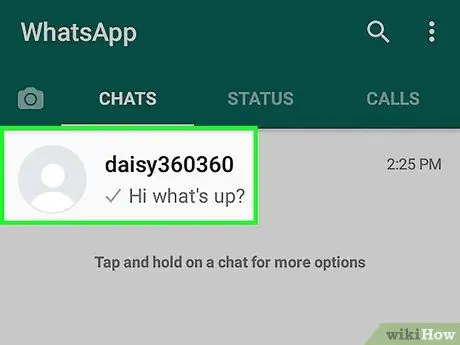
Korak 3. Izberite stik
Dotaknite se imena stika.
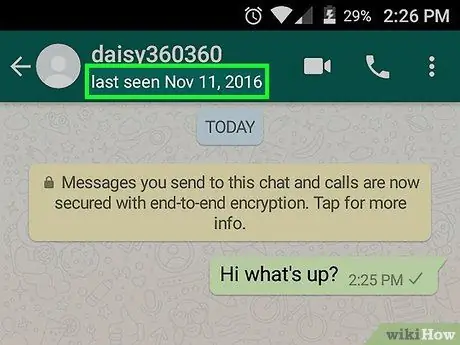
Korak 4. Poglejte datum in uro
Ko se pogovor naloži, se pod imenom stika na vrhu zaslona prikažeta »nazadnje viden (datum) ob (času)« ali »nazadnje viden (datum) ob (času)«. To je datum in čas, ko je vaš stik nazadnje dostopal do WhatsAppa v svoji napravi.






